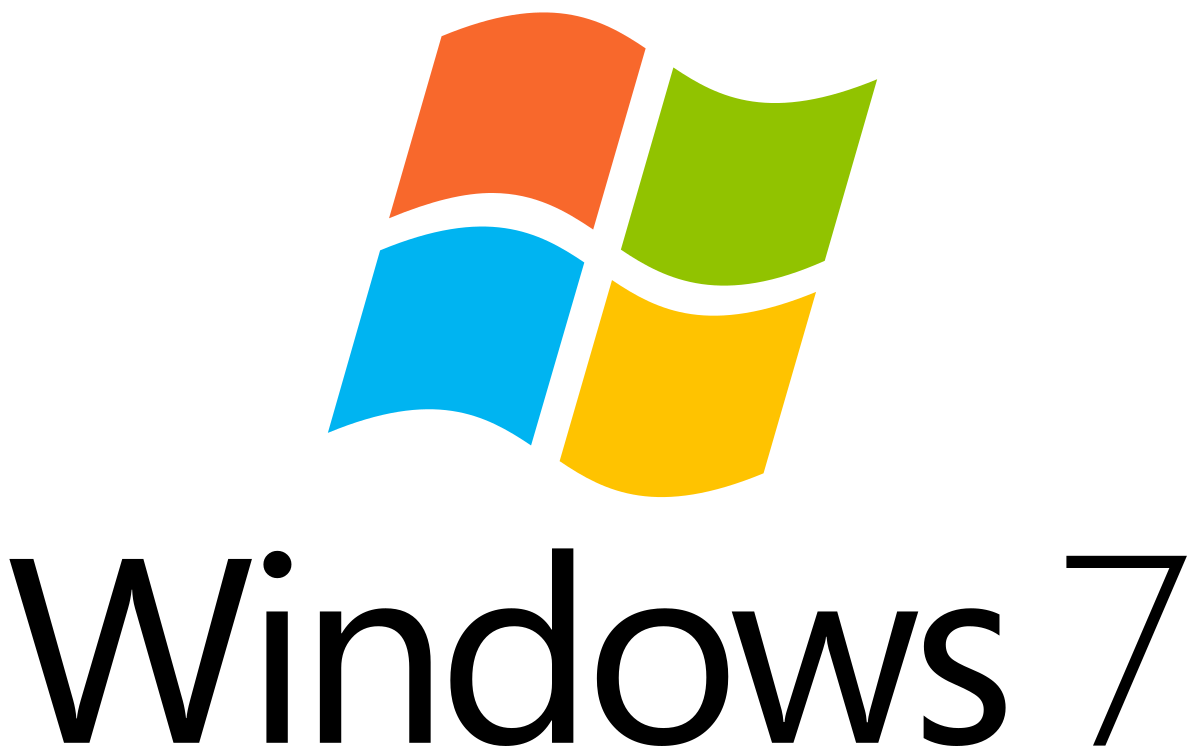
محتويات المقالة :
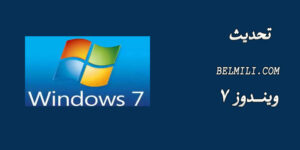
كيفية تحديث ويندوز 7
الحفاظ على تحديث نظام التشغيل يعتبر من الأمور الهامة والمهمة لأي جهاز كمبيوتر. إذ يعتبر تحديث ويندوز 7 بمثابة عامل مهم يحمي الجهاز من الأخطاء والمشكلات البرمجية والأمنية المحتملة.
تحديث ويندوز 7: ما هو ولماذا يهم؟
تحديث ويندوز 7، هو بروسيس يتيح لك ترقية الجهاز وضمان الحصول على الميزات الجديدة والمحسنة من نظام التشغيل ويندوز وكذلك التحقق من الحماية اللازمة لجهاز الكمبيوتر الخاص بك.
أسباب التحديث إلى ويندوز 7
تحسين الأداء: مع تحديث ويندوز 7، ستلاحظ أداء أفضل وأسرع لجهاز الكمبيوتر الخاص بك، مما يعزز قدرتك على استكمال المهام بفعالية وكفاءة.
الأمان: يتضمن تحديث ويندوز 7 أيضاً ترقيات أمنية، تساعد على حماية الكمبيوتر الخاص بك من الهجمات الأمنية والبرمجيات الخبيثة.
حل المشاكل: التحديثات تعمل على إصلاح أي مشاكل قد تكون قد واجهتها في النسخة الأقدم من النظام، مما يجعل الجهاز أكثر استقرارًا وأمانًا للاستخدام.
وبهذا نكون قد أتممنا نظرة سريعة وموجزة على أهمية تحديث ويندوز 7 وأسباب القيام بذلك. إذ أن المحافظة على تحديث جهاز الكمبيوتر الخاص بك يعتبر من الأمور البالغة الأهمية لراحتك وأمانك وحل أي مشاكل قد تواجهها.
التحقق من توفر التحديثات
لا يزال من الممكن تحديث ويندوز 7 في الوقت الحالي، ولكن ليس بنفس الدرجة من السهولة كالتحديثات الأخرى. وبالطبع، واحدة من أفضل الطرق لتحسين أداء النظام الخاص بك وضمان أمان الجهاز هو تحديث البرامج بانتظام.
كيفية التحقق من وجود تحديثات ويندوز 7
من خلال الشريط البرمجي، حدد “بدء” ثم انقر على “لوحة التحكم”. قد تحتاج إلى التنقل إلى “أمان ونظام” ومن ثم النقر على “ويندوز أبديت”.
كيفية تمكين التحقق التلقائي من التحديثات
اذهب إلى “تغيير الإعدادات” وحدد الخيار الذي يتيح لـ “ويندوز أبديت” تحقق تلقائيًا من التحديثات. ستكون هناك أيضًا خيارات لتحديد متى يجب تثبيت التحديثات.
استعراض النتائج وتنزيل التحديثات المطلوبة
بمجرد انتهاء البحث عن التحديثات، سيتم عرض قائمة بالتحديثات المتوفرة. انقر فوق “تنزيل وتثبيت التحديثات”. باختيارك للتحديثات المهمة، يمكنك الحفاظ على نظام ويندوز 7 الخاص بك على أحدث حالة أمان.
عملية تحديث ويندوز 7
كوديك المستخدم لنظام التشغيل، يكون ربما قد سمعت بأن نظام التشغيل ويندوز 7 لم يعد يتلقى التحديثات الأمنية بشكل رسمي من مايكروسوفت. هذه الصفحة ستعرض لك كيفية تحديث ويندوز 7 بشكل آمن, القيام بذلك مسؤولية كل مستخدم.
الاستعداد لعملية التحديث
حفظ البيانات: قبل أن تبدأ بعملية التحديث، من الضروري إجراء نسخة احتياطية للبيانات الخاصة بك. عملية تحديث النظام قد تتضمن مخاطر فقدان البيانات.
كيفية إجراء تحديث ويندوز 7 بشكل آمن
التنزيل: قم بتنزيل التحديثات من الجهات الموثوقة فقط لتجنب الإصابة بالبرمجيات الخبيثة. تأكد من ربط جهاز الكمبيوتر بشبكة الإنترنت الثابتة ومن ثم قم بتنزيل التحديث.
مرحلة إعادة التشغيل ومراجعة التغييرات المطبقة
التثبيت: بعد التنزيل، قم بتثبيت التحديث في الجهاز واتبع الخطوات كما هو مطلوب. بعد التثبيت، قد تحتاج إلى إعادة تشغيل الجهاز. في النهاية، تأكد من أن التحديثات قد تم تطبيقها بشكل صحيح عن طريق مراجعة نظام التشغيل لديك.
حل المشاكل الشائعة
الكثير من المستخدمين يواجهون تحديا في تحديث ويندوز 7، تضم هذه المقالة حلول للمشكلات الشائعة:
مشكلة تثبيت التحديثات وطرق حلها
من المشكلات الشائعة هي صفحة العرض الخاطئة أو نقطة الاستعادة الفاشلة. يمكن حل هذه الامور من خلال تنظيم الملفات والتأكد من تحديث برامج التشغيل.
مشاكل التوافق وكيفية التعامل معها
ربما لا يكون النظام التشغيلي متوافقًا مع بعض البرامج، يمكن حل هذا من خلال التأكد من نظام التشغيل الذي تستخدمه ومراقبة التطبيقات التي تُثبَت.
عند مواجهة رسائل الخطأ أثناء عملية تحديث ويندوز 7، يمكن اتباع بعض الخطوات لتحديد سبب المشكلة وإصلاحها. إليك بعض الخطوات التي يمكن أن تساعدك في التعامل مع رسائل الخطأ:
- تحديث التحديثات بشكل يدوي:
- افتح “لوحة التحكم”.
- اختر “نظام وأمان”، ثم انقر على “تحديث ويندوز”.
- انقر على “تحديثات هامة” وقم بتحديث أي تحديثات يدويًا.
- إذا كنت تواجه مشكلة مع تحديث معين، جرب تحميله وتثبيته يدويًا من موقع مايكروسوفت.
- إيقاف خدمة Windows Update وإعادة تشغيلها:
- افتح “مدير المهام” (اضغط
Ctrl+Shift+Esc) وانتقل إلى علامة التبويب “الخدمات”. - ابحث عن “Windows Update”، انقر بزر الماوس الأيمن عليها، ثم اختر “إيقاف”.
- بعد ذلك، انقر بزر الماوس الأيمن مرة أخرى واختر “بدء”.
- افتح “مدير المهام” (اضغط
- تنظيف مجلد SoftwareDistribution:
- إيقاف خدمة Windows Update كما هو موضح أعلاه.
- افتح مستكشف الملفات وانتقل إلى
C:\Windows\SoftwareDistribution. - احذف جميع الملفات والمجلدات في هذا المسار.
- قم بتشغيل الخدمة Windows Update مرة أخرى.
- استخدام أداة إصلاح Windows Update:
- قدمت مايكروسوفت أداة تصحيح لتصحيح مشكلات تحديث ويندوز. يمكنك تحميلها من الموقع الرسمي وتشغيلها للتحقق من وإصلاح المشكلات.
- التحقق من مساحة التخزين:
- تأكد من أن لديك مساحة كافية على القرص الصلب لتنزيل وتثبيت التحديثات.
- فحص الفيروسات والبرامج الضارة:
- تأكد من أن جهاز الكمبيوتر الخاص بك خالٍ من الفيروسات والبرامج الضارة باستخدام برنامج مكافحة الفيروسات.
- تعطيل برامج الأمان مؤقتًا:
- قد تكون برامج الأمان مانعة لتحميل وتثبيت التحديثات. جرب تعطيلها مؤقتًا وراقب إذا كانت المشكلة مستمرة.
